Xilisoft iPhone Foto Transfer Anleitung
Hier werden wir Ihnen zeigen, wie man mit Xilisoft iPhone Foto Transfer Fotos und Aufnahmen vom iPhone auf PC und iTunes übertragen oder vom Computer zum iPhone importieren kann.
Erstens, downloaden, installieren und starten Sie bitte zunächst die Software. Versichern Sie bitte, dass Sie die aktuelle Version von iTunes installiert haben.
Zweitens, schließen Sie Ihr iPhone an den PC mit USB-Kabel an. Die Software wird das iPhone automatisch erkennen und die iPhone-Informationen auf dem rechten Fenster anzeigen.
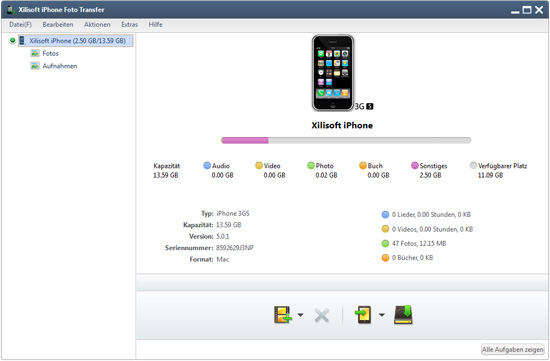
Wählen Sie bitte was Sie brauchen in den folgenden Abschnitten aus:
- Fotos/Aufnahmen vom iPhone auf den PC übertragen
- Fotos/Aufnahmen vom Computer zum iPhone importieren
- Fotoalben erstellen, umbenennen oder löschen
Fotos/Aufnahmen vom iPhone auf den PC übertragen
-
Klicken Sie auf die Option "Fotos" oder "Aufnahmen" auf der linken Seite. Dann werden Fotos oder Aufnahmen im iPhone auf der rechten Oberfläche angezeigt. Klicken Sie dann "Datei(en) zu Computer kopieren".
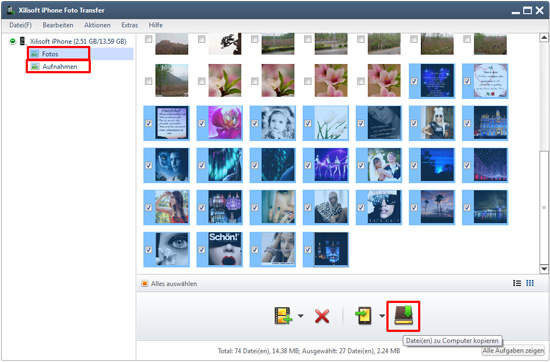
-
Anschließen wählen Sie einen Output-Ordner aus, um Fotos zu speichern.
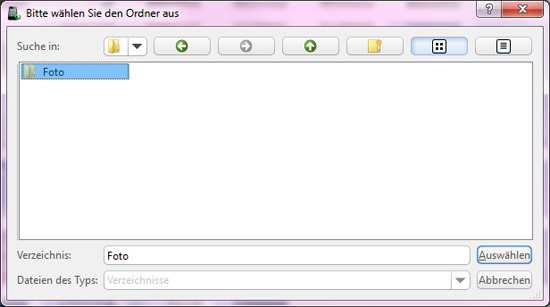
Fotos/Aufnahmen vom Computer zum iPhone importieren
-
Wählen Sie ein Fotoalbum auf der linken Seite und klicken Sie auf "Die Dateien zum Gerät hinzufügen"
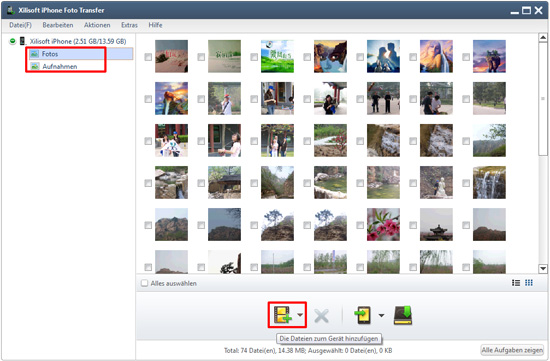
-
Wählen Sie dann die zu importierenden Fotos aus und klicken Sie "Öffnen", um diese zum iPhone hinzuzufügen.
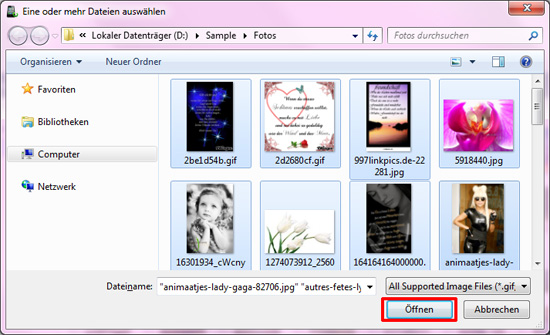
Fotoalben erstellen, bearbeiten oder löschen
-
Rechtsklicklen Sie auf der linken Seite und klicken Sie "Neues Album".
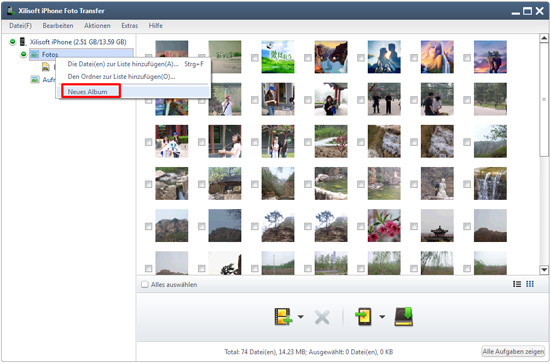
-
Rechtsklicken Sie auf ein Album. Dann können Sie in der Rechte-Maustaste-Menü "Löschen", "Umbenennen" klicken, um Fotoalbum zu löschen oder umzubenennen.
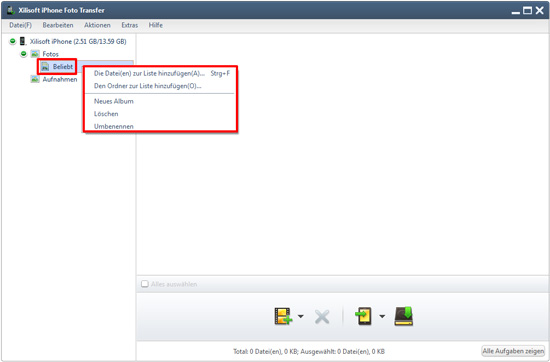
Testen oder kaufen?
MacMehr
- Video Converter Ultimate Mac

- DVD to Video Ultimate Mac

- YouTube Video Converter Mac

- Blu-ray to Video Converter Mac
- iPad to Mac Copy
- iPad Magic Platinum Mac
- iPhone SMS Backup Mac
- Download YouTube Video Mac

- YouTube to MP3 Converter Mac

- iPod to Mac Copy
- iPhone Magic Platinum Mac
- iPhone Kontakt Sichern Mac

- Audio Converter Pro Mac
- DVD Creator Mac

- iPhone Klingelton Maker Mac

- DVD Copy 2 Mac
- HD Video Converter Mac
- 3D Video Converter Mac

- DVD to MP4 Converter Mac
- Video Cutter Mac

